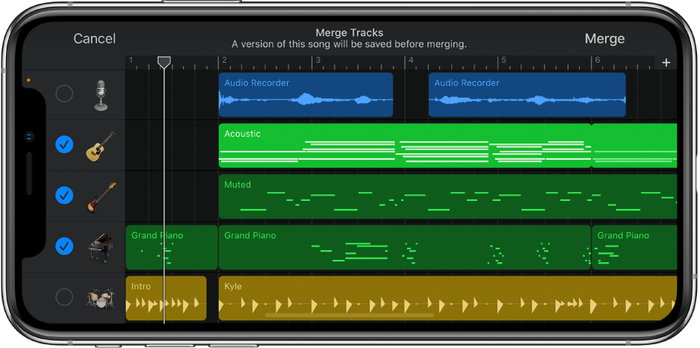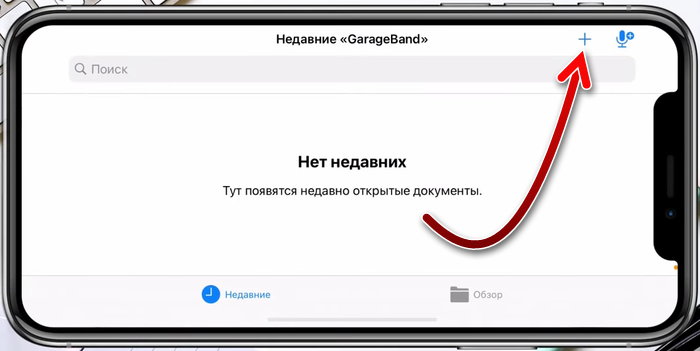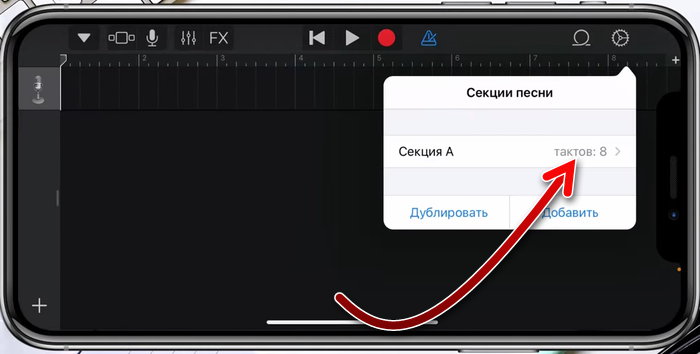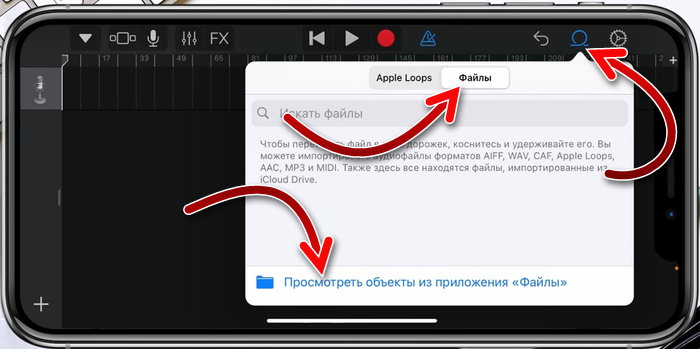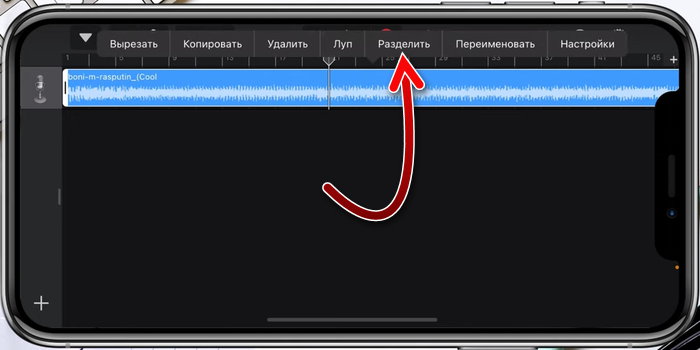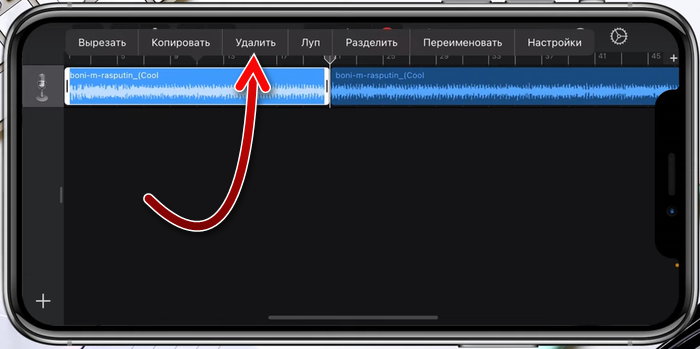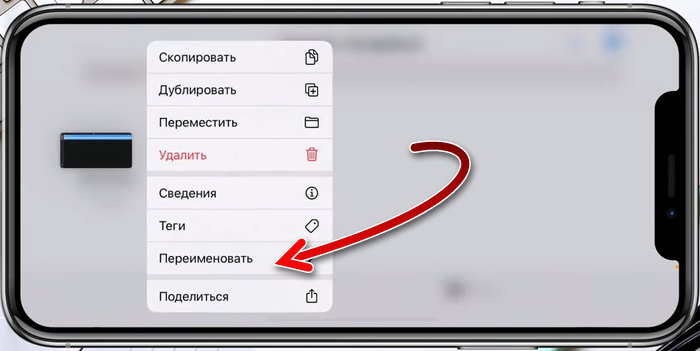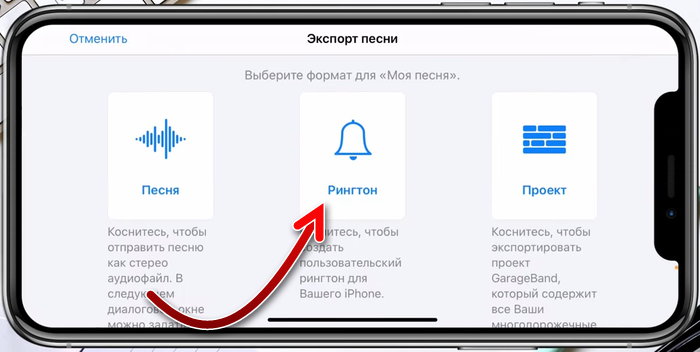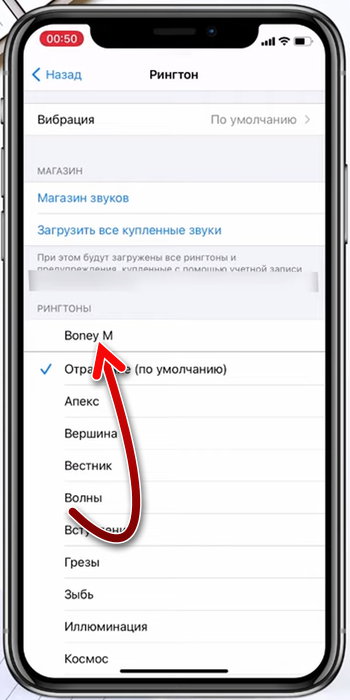Айфон, хоть и является трендовым устройством, которого жаждет аудитория и гонятся за новинками, всё же, лишён некоторых элементарных функций. Например, многим не хватает возможности менять рингтон. Конечно же, на iOs есть способы изменить рингтон, но все они либо заключаются в приобретении музыкальных композиций в официальном магазине, либо в сложных многоходовых методах, которые нелегко разобрать. В этой статье мы рассмотрим один из таких способов, который позволяет установить рингтон на Айфоне с использованием приложения GarageBand.
Что нужно, чтобы сделать рингтон через GarageBand?
Есть метод установки рингтона на Айфоне через Macbook. Так вот, способ с GarageBand подходит тем владельцам Айфонов, у которых нет доступа к компьютеру, потому что Macbook для этого не понадобится.
Всё, что нужно, приведено в списке ниже:
- Вам понадобится установить приложение GarageBand. Оно бесплатное и его можно легко скачать в официальном магазине.
- Понадобится скачать песню, которую вы хотите установить в качестве рингтона.
- И нужен будет сам Айфон с доступом в Интернет.
GarageBand — это музыкальный редактор. В первую очередь это приложение создавалось для композиторов. С его помощью можно создать музыкальный набросок или даже целую композицию. В GarageBand имеется набор инструментов, которые звучат как настоящие, а также удобный, привычный многим редактор в виде дорожек, со всеми необходимыми инструментами, в том числе и обрезкой песен. Приложение позволяет создавать музыку в любом месте, где бы вы ни находились и для этого достаточно иметь под рукой лишь iPhone. Также в GarageBand можно редактировать готовые аудиофайлы, музыку. Для этого достаточно импортировать аудио на дорожку и тогда для его обработки станут доступны все инструменты приложения.
Фишка GarageBand в том, что он позволяет экспортировать музыку и сразу устанавливать её в качестве рингтона. Экспортированная музыка добавляется в список рингтонов в настройках вашего Айфона. Таким образом, через это приложение можно добавить на рингтон любую песню, если загрузить её в данный музыкальный редактор. Более того — можно добавить на рингтон любую музыку, которая будет написана через GarageBand.
Как установить рингтон через GarageBand?
Чтобы установить любую песню на рингтон через GarageBand, сделайте следующие шаги:
- Скачайте и установите на свой Айфон приложение GarageBand.
- Скачайте в память вашего телефона музыкальную композицию, которую вы хотите установить в качестве рингтона.
- Откройте GarageBand и нажмите вверху справа на кнопку в виде плюса.
- На следующей странице выберите инструмент «Аудиорекордер.» В рекордере тапните на кнопку в виде дорожек.
- Откроется аудиоредактор с дрожками. Тапните на кнопку в виде плюса справа вверху.
- Тапните на количество тактов и выберите, сколько тактов будет в вашем рингтоне. От количества тактов зависит продолжительность итогового аудио, чем их больше, тем дольше будет звучать. Длительность одного такта на протяжении всей композиции одинаковая, и она зависит от другого параметра — темпа. Для рингтонов обычно хватает 30 тактов, но если нужно использовать композицию целиком, то укажите больше тактов.
- Теперь тапните на иконку вверху справа, в виде петли, потом перейдите во вкладку «Файлы», а потом на ссылку «Просмотреть объекты из приложения «Файлы».
- После этого вы окажетесь в файловом менеджере, где уже должен находиться аудиофайл, который вы хотите добавить в качестве рингтона. Тапните на это аудио, после чего оно окажется во вкладке «Файлы», в окне, показанном в предыдущем скриншоте. Перетащите песню из этого окна, удерживая её долгим тапом, на дорожку. Тогда она отобразится на дорожке в виде звуковых волн. При необходимости, вы можете масштабировать дорожку с помощью сдвижения и раздвижения двух пальцев.
- С помощью кнопки «Плей» вы можете воспроизвести добавленное аудио. При необходимости вы можете обрезать его, убрать начало, чтобы рингтон воспроизводился с определённого момента в середине песни. Для этого доведите курсор на таймлайне до нужного места, сделайте долгий тап по аудиодорожке, а потом тапните на инструмент «Разделить».
- Чтобы разрезать песню, проведите вниз по иконке ножниц и после этого добавленная песня разделится на две части. Тапните на ненужную часть и удерживайте до появления контекстного меню, а потом тапните на «Удалить».
- После удаления, перетащите нужную часть песни в начало таймлайна. В конце песня будет обрезана границей, установленной количеством тактов, которое вы задали в начале работы.
- Чтобы экспортировать рингтон, тапните вверху слева на маленький треугольник, а потом на пункт «Мои песни».
- Вы окажетесь в файловом менеджере, в папке, в которой хранятся все песни из редактора GarageBand. Сделайте по вашему рингтону долгое касание, а потом тапните на «Поделиться».
- Теперь тапните на кнопку «Рингтон».
- Далее может появиться запрос на изменение длины рингтона, если она будет не подходящая. Здесь нужно согласиться. Затем в финальном окне вы можете задать своё название рингтону и после этого тапните «Экспортировать».
- Рингтон экспортируется за несколько секунд и после завершения этого процесса, можно устанавливать его. Для этого перейдите в настройки вашего Айфона, а потом в раздел «Звуки и тактильные сигналы», тапните на подраздел «Рингтон». Здесь в списке рингтонов будет ваша песня, которую вы обрабатывали в GarageBand. Тапните на неё, чтобы выбрать её в качестве рингтона.
Вот такой сложный и многоэтапный процесс установки своего рингтона на Айфоне. Достоинство этого способа в том, что нет необходимости приобретать музыкальные композиции для рингтона, а также не нужно задействовать для этого компьютер.
Посмотрите пошаговую видео-инструкцию, в которой показывается процесс установки рингтона в Айфоне через GarageBand.
Что делать, если не получаться сделать рингтон в GarageBand?
Если вы не можете добавить рингтон на Айфоне через GarageBand, то проблема может быть в следующем:
- Если GarageBand у вас был установлен ранее, то проверьте не вышло ли обновление для этого приложения. Если есть актуальные обновления, то выполните их.
- Также рекомендуется выполнить обновления для операционной системы, если они есть.
- Если не удаётся обработать музыку в GarageBand, то это может быть по причине неподходящего формата аудиофайла. Рекомендуется использовать музыку в формате .mp3. Если у вас аудио в другом формате, то переконвертируйте его.